Kā izveidot Slack lietotāju grupu

Slack ir lielisks sadarbības rīks. Vai esat gatavs izveidot lietotāju grupu? Šajā rokasgrāmatā ir sniegti norādījumi par šīs premium plāna funkcijas izmantošanu.
Neatkarīgi no tā, vai uzņēmuma faila izveidei izmantojat Express Start metodi vai papildu iestatīšanas/EasyStep intervijas metodi, pēc tam, kad esat kopā ar QuickBooks 2012 iestatījis uzņēmuma failu, QuickBooks piedāvās ievadīt savu informāciju uzņēmuma failā.
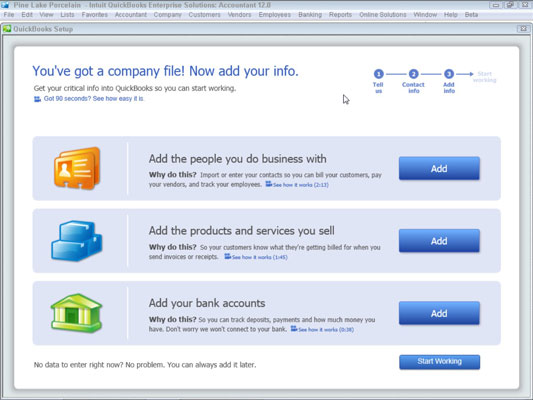
Lai aprakstītu klientus, piegādātājus un darbiniekus, noklikšķiniet uz pirmās pogas Pievienot. QuickBooks jautā, vai ir iespējams iegūt šos datus no kaut kur citur, piemēram, e-pasta programmas vai e-pasta pakalpojuma (Outlook, Gmail un tā tālāk), vai arī vienkārši vēlaties manuāli ievadīt informāciju darblapā.
Iespējams, ka informāciju ievadīsit manuāli, tāpēc noklikšķiniet uz šīs pogas un pēc tam uz Turpināt. Kad QuickBooks parāda darblapas logu, ievadiet katru klientu, pārdevēju vai darbinieku savā rindā un noteikti iekļaujiet gan vārdu, gan adreses informāciju.

Kad esat pabeidzis, noklikšķiniet uz Turpināt. Pēc tam QuickBooks jautā, vai vēlaties ievadīt sākuma atlikumus (summas, kuras esat parādā vai esat parādā) klientiem un pārdevējiem. Norādiet, ka to darāt, noklikšķinot uz saites Ievadīt sākuma atlikumus un pēc tam ievadiet atvērtos atlikumus ekrānā, ko nodrošina QuickBooks.
Lai aprakstītu preces, ko pārdodat, noklikšķiniet uz otrās pogas Pievienot. QuickBooks jautā par jūsu pārdotajām precēm, piemēram, vai pārdodat pakalpojumus, vai pārdodat krājumu preces un vai vēlaties izsekot jebkurai šāda veida krājuma vienībai, ko pārdodat. Atbildiet uz šiem jautājumiem, noklikšķinot uz opcijas pogas, kas atbilst jūsu situācijai, un pēc tam noklikšķiniet uz Turpināt.
Kad QuickBooks parāda darblapas logu, aprakstiet katru pārdoto preci, izmantojot darblapas rindu. Noteikti aprakstiet arī visus krājumu vienumus, kas jums ir brīdī, kad pārveidojat par QuickBooks. Kad esat pabeidzis, noklikšķiniet uz Turpināt. Ja pārdodat vairāk nekā viena veida preces, šis process ir jāatkārto katram preču veidam.
Lai aprakstītu sava uzņēmuma bankas kontu (vai bankas kontus), noklikšķiniet uz trešās pogas Pievienot. Kad QuickBooks tiek parādīts darblapas logs Pievienot bankas kontus (nav parādīts), norādiet katra bankas konta nosaukumu, konta numuru un atlikumu konvertēšanas datumā. Kad esat pabeidzis šīs informācijas ievadīšanu, noklikšķiniet uz Turpināt.
Slack ir lielisks sadarbības rīks. Vai esat gatavs izveidot lietotāju grupu? Šajā rokasgrāmatā ir sniegti norādījumi par šīs premium plāna funkcijas izmantošanu.
Programmā QuickBooks 2010 jūs izmantojat piegādātāju sarakstu, lai reģistrētu savus pārdevējus. Pārdevēju saraksts ļauj apkopot un ierakstīt informāciju, piemēram, pārdevēja adresi, kontaktpersonu un tā tālāk. Pārdevēju savam pārdevēju sarakstam varat pievienot, veicot dažas vienkāršas darbības.
QuickBooks 2010 atvieglo grāmatvežiem darbu ar klientu datu failiem. Varat izmantot QuickBooks funkciju Grāmatveža kopija, lai vienkārši nosūtītu grāmatvedim pa e-pastu (vai pa pastu) QuickBooks datu faila kopiju. Jūs izveidojat QuickBooks datu faila grāmatveža kopiju, izmantojot savu QuickBooks versiju un īsto […]
Lai ievadītu rēķinu, ko saņemat no pārdevēja, izmantojiet QuickBook Online rēķinu darījumu. QBO izseko rēķinu kā maksājamu parādu, kas ir jūsu uzņēmuma saistības — nauda, ko esat parādā, bet vēl neesat samaksājis. Lielākā daļa uzņēmumu, kas ievada rēķinu darījumus, to dara tāpēc, ka saņem pietiekami daudz rēķinu un […]
QuickBooks Online un QuickBooks Online Accountant satur rīku, ko sauc par klientu līdzstrādnieku, ko varat izmantot, lai sazinātos ar klientu par esošajiem darījumiem. Klientu līdzstrādnieks ir divvirzienu rīks; jūs vai jūsu klients varat nosūtīt ziņojumu, un ziņojuma saņēmējs var atbildēt. Padomājiet par klientu līdzstrādnieku kā veidu, kā […]
Uzziniet par Slack, kas ļauj sazināties un sadarboties ar kolēģiem jūsu organizācijā un ārpus tās.
Uz darbību balstīta izmaksu aprēķināšana (īsumā ABC) var būt labākā jaunā grāmatvedības ideja pēdējo trīs gadu desmitu laikā. Šī pieeja ir patiešām vienkārša, ja jau esat izmantojis QuickBooks. Īsāk sakot, viss, kas jums jādara, lai programmā QuickBooks ieviestu vienkāršu ABC sistēmu, ir tas, ko jūs darāt šobrīd. Citiem vārdiem sakot, vienkārši turpiniet sekot […]
QuickBooks nodrošina vairāk nekā 100 finanšu pārskatus un grāmatvedības pārskatus. Šiem pārskatiem varat piekļūt, atverot izvēlni Pārskati. Izvēlnē Pārskati tiek sakārtoti pārskati aptuveni desmit kategorijās, tostarp uzņēmums un finanses, klienti un debitoru parādi, pārdošana, darbs un laiks un nobraukums. Lai sagatavotu gandrīz jebkuru no ziņojumiem, kas pieejami, izmantojot pārskatus […]
QuickBooks ļauj jums pavadīt mazāk laika grāmatvedībai un vairāk laika jūsu biznesam. Izmantojot īsinājumtaustiņus, jūs varēsit pārvietoties pa grāmatvedību vēl ātrāk un vienkāršāk.
Kad esat ieslēdzis klašu izsekošanu programmā QuickBooks, nodarbību izmantošana ir patiešām vienkārša. Jūs iestatāt klases tām produktu līnijām vai pakalpojumu līnijām, kurām vēlaties novērtēt rentabilitāti. Jūs klasificējat darījumus kā atbilstošus noteiktai klasei vai nu tad, kad tie tiek reģistrēti (ja varat), vai pēc fakta (ja jums ir nepieciešams […]







